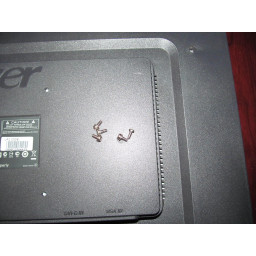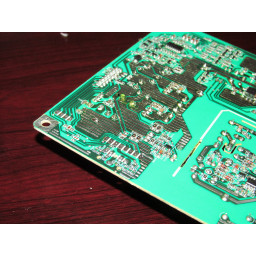Ваша заявка или вопрос будут отправлены 10-ти наиболее подходящим по сферам деятельности сервисным центрам Москвы. Всего в Москве - 5 192 сервисных центра, которые ремонтируют 374 вида техники.
Замена конденсатора блока питания Acer AL2216W

- ВКонтакте
- РћРТвЂВВВВВВВВнокласснРСвЂВВВВВВВВРєРСвЂВВВВВВВВ
- Viber
- Skype
- Telegram
- Шаг 1: Снять подставку
- Шаг 2: Снимите заднюю часть монитора
- Шаг 3: Разблокируйте зажимы (снизу)
- Шаг 4: Разблокируйте зажимы (сторона)
- Шаг 5: Удалите винты гнезда IEC
- Шаг 6: Удалите винты подключения видео
- Шаг 7: Отсоединить кабели подсветки
- Шаг 8: Отсоединить кнопку платы
- Шаг 9: Снимите экран блока питания (часть 1)
- Шаг 10: Снимите щиток блока питания (часть 2)
- Шаг 11: Удалить блок питания
- Шаг 12: (Необязательно) Маркировка полярности конденсатора
- Шаг 13: Добавьте поток к выводам конденсатора
- Шаг 14: Удалить старые конденсаторы
- Шаг 15: Установка новых конденсаторов
- Шаг 16: Припой новые конденсаторы в
- Шаг 17: Очистить флюс от доски
- Шаг 18: Протестируйте монитор
Шаг 1 Снять подставку
Снимите подставку с монитора. 4 винта, которые должны быть удалены, помечены. Сначала следует удалить нижние винты, но это можно сделать в любом порядке.
Шаг 2 Снимите заднюю часть монитора
Этот винт уникален и идет только в одном месте, так как резьба отличается. Отложите его отдельно от других винтов.
Шаг 3 Разблокируйте зажимы (снизу)
'' '' 'Отвертка с плоской головкой повредит пластик.' '' ''
В нижней части монитора есть четыре слота для открытия монитора. Чтобы освободить эти клипы, используйте отвертку Jimmy или плоскую головку.
Шаг 4 Разблокируйте зажимы (сторона)
С отсоединенным монитором снизу потяните боковые стенки монитора вверх. Делайте это медленно, чтобы не повредить пластик и ЖК-дисплей.
Шаг 5 Удалите винты гнезда IEC
При выключенной задней панели монитора выкрутите 2 винта на разъеме питания IEC.
Шаг 6 Удалите винты подключения видео
Снимите 4 винтовых штифта для видеокабелей с монитора. Используйте бит / отвертку '' '' '5mm Nut' '' '', чтобы извлечь винты с экрана блока питания.
Шаг 7 Отсоединить кабели подсветки
Шаг 8 Отсоединить кнопку платы
Отсоедините плоский гибкий кабель, который идет к плате управления.
Шаг 9 Снимите экран блока питания (часть 1)
Шаг 10 Снимите щиток блока питания (часть 2)
При снятии экрана блока питания поднимите нижнюю пластину, чтобы снять ее с монитора. Как только это будет сделано, у вас будет доступ к источнику питания.
Снятие нижнего щитка не требуется. Однако это облегчит разборку. '' '' 'Чтобы удалить его, отсоедините пластиковые выступы на лицевой панели ЖКД.' '' ''
Шаг 11 Удалить блок питания
'' '' 'В большинстве случаев конденсатор фильтра в порядке. Он ДОЛЖЕН быть разряжен при замене. Кроме того, черный винт (синий маркер) является заземляющим винтом и не может быть утерян.
Поднимайте плату блока питания только под небольшим углом. Если его поднять, это может привести к повреждению платы для обработки булавки или видео.
'' '' 'Если вы не можете найти оригинальные конденсаторы, оригинальные детали можно безопасно заменить.' '' ''
Этот конденсатор используется только на старых платах питания. '' '' 'Если на вашей плате установлен этот конденсатор, его следует заменить. Тем не менее, его можно оставить в покое, если все будет хорошо. '' '' '
Снимите экран блока питания с монитора и определите источник питания. Наряду с перечисленными конденсаторами обратите внимание на любые другие, которые вы хотите заменить (например, катушка инвертора).
Выкрутите 4 винта из блока питания. Как только это будет сделано, поднимите блок питания под небольшим углом, чтобы очистить монтажные отверстия корпуса.
Шаг 12 (Необязательно) Маркировка полярности конденсатора
Если вы не уверены в положении конденсаторов, пометьте полярность постоянным маркером. '' '' 'Если конденсаторы установлены неправильно, они взорвутся при включении монитора.' '' ''
Шаг 13 Добавьте поток к выводам конденсатора
Чтобы подготовить плату к замене конденсаторов, нанесите флюс или припой на существующие конденсаторы. Это облегчит удаление.
Шаг 14 Удалить старые конденсаторы
В то время как может быть возможно сделать частичную замену конденсатора, остальные конденсаторы также выйдут из строя - сделайте это один раз и сделайте это правильно. '' '' 'См. Это руководство для подсказок по пайке: .' '' ''
'' '' 'Переместитесь в рабочее пространство с вентиляцией или используйте вытяжку.' '' '' Оказавшись в подходящем рабочем месте, удалите старые конденсаторы. Нагрейте одну ногу и снимите конденсатор. Сделайте это для обеих ног.
После снятия конденсаторов очистите старый припой. Для этого возьмите оплеточную оплетку и очистите припой от контактных площадок. '' '' 'Паяльная оплетка должна быть поднята вашим паяльником.' '' ''
Шаг 15 Установка новых конденсаторов
Установите новые конденсаторы. Поместите соответствующий конденсатор, который вы устанавливаете, в правильное отверстие. Согните провода, чтобы предотвратить выход конденсатора.
Шаг 16 Припой новые конденсаторы в
Шаг 17 Очистить флюс от доски
Шаг 18 Протестируйте монитор
Комментарии
Пока еще нет ниодного комментария, оставьте комментарий первым!
Также вас могут заинтересовать
Вам могут помочь


Лаборатория ремонта